Elk klasteam in Microsoft Teams wordt geleverd met een ingebouwd klasnotitieblok voor docenten en leerlingen/studenten. U kunt een nieuw notitieblok helemaal opnieuw maken nadat u uw nieuwe team hebt gemaakt of inhoud uit andere notitieblokken kopiëren wanneer u klaar bent om te worden ingesteld. Dit is een goede oplossing als u van plan bent om lessen opnieuw te gebruiken, of als u al les geeft met klasnotitieblokken en voor het eerst Teams begint te gebruiken.
-
Navigeer eerst naar uw klasteam en selecteer het tabblad Klasnotitieblok .
-
Selecteer Een OneNote Klasnotitieblok instellen > Bestaande notitieblokinhoud.
Dit scherm wordt standaard weergegeven voor een klasteam waar u uw klasnotitieblok nog niet hebt ingesteld.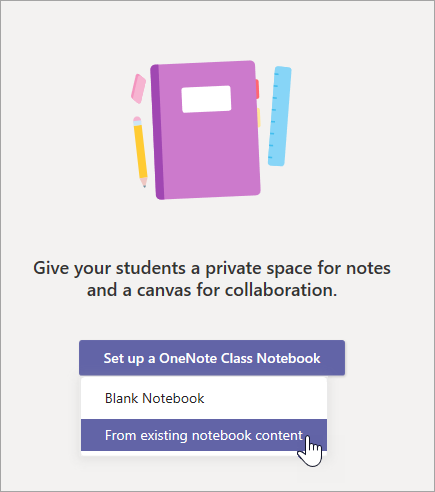
-
Bekijk een voorbeeld van de sectiegroepen die in uw klasnotitieblok worden opgenomen voordat u Volgende selecteert. Deze sectiegroepen bevatten een samenwerkingsruimte, inhoudsbibliotheek, Teacher-Only sectie en een privéruimte voor elke leerling/student in uw klas.
-
Selecteer + Inhoud toevoegen onder Inhoudsbibliotheek. Hiermee wordt een nieuw venster met uw klasnotitieblok geopend.
-
Kies een notitieblok waar u secties van wilt kopiëren en selecteer vervolgens Volgende.
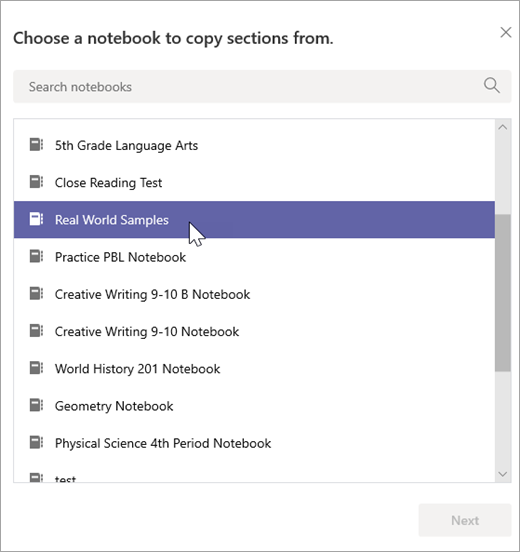
-
Kies de notitiebloksecties die u wilt kopiëren naar uw inhoudsbibliotheek en selecteer Klaar. Herhaal dit proces om secties uit meerdere notitieblokken te kopiëren.
-
Herhaal stap 4-6 om inhoud naar uw Teacher-Only kopiëren. Alleen u en uw collega-docenten kunnen deze inhoud bekijken en bewerken.
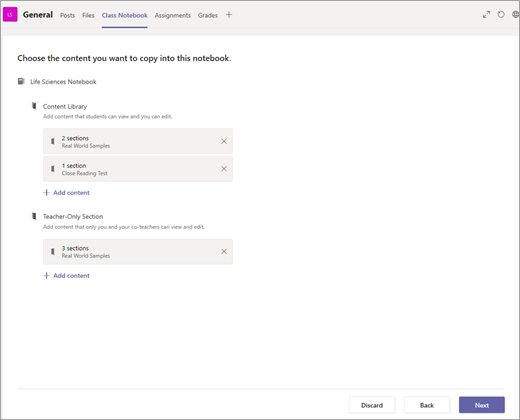
-
Wanneer u klaar bent met het kiezen van inhoud om te kopiëren, selecteert u Volgende.
-
Bekijk een voorbeeld van de secties die in de privéruimte van elke leerling/student in hun klasnotitieblok worden weergegeven en bewerk deze. Er zijn standaardsecties die u kunt verwijderen of bewerken. Selecteer + Sectie toevoegen om extra secties toe te voegen. Bijvoorbeeld: Labs.
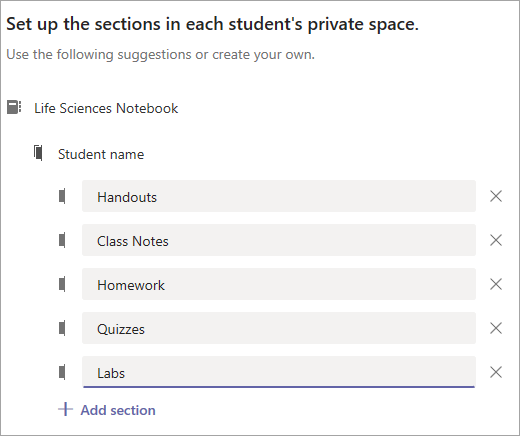
-
Wanneer u klaar bent, selecteert u Maken om te beginnen met het maken van uw klasnotitieblok met bestaande inhoud. Dit kan even duren, dus blijf werken en kijk later terug.










